嵌入式 Linux 軟件開發的時候,經常會閱讀大型工程源碼,比如 uboot 源代碼,Linux Kernel 源碼等。
所以,選擇一個合適的工具來閱讀源代碼,變為了一個經久不衰的話題。 閱讀源碼的時候,其實無非也就兩個重要的功能:
① 定義或者聲明快速跳轉
② 快速搜索指定內容
另外還有一些功能是和開發體驗相關的,比如:
① 工具的主題(亮色和暗色)
② 工具是否方便修改編輯內容
③ 工具是否還提供其它的方便功能
目前常用的就是 Source Insight 和 VS Code,下面就來按照上述需求進行對比,看看哪個更適合?
創建代碼工程
Source Insight 在閱讀工程代碼時,可以通過創建 Source Insight 工程來選擇哪些文件加入,哪些文件不加入。
對于 uboot 這種包含有大量板級文件夾的工程,加入之后其中的文件只和目前移植的這款處理器有關,這個功能是非常有優勢的,也是眾多工程師喜愛 Source Insight 的原因。
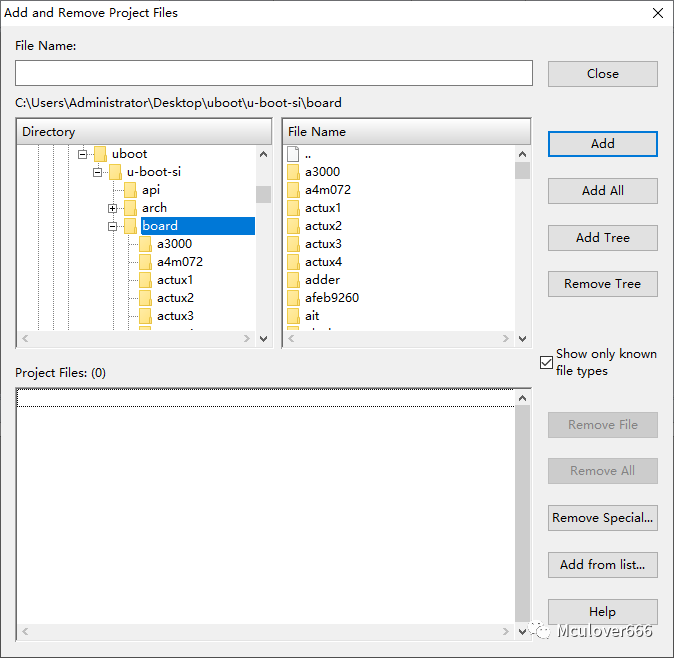
相比之下,VS Code并不提供這種選擇加入的功能,VS Code 非常粗暴,文件夾就是工作區,只需要打開源碼文件夾,所有文件全部加入:
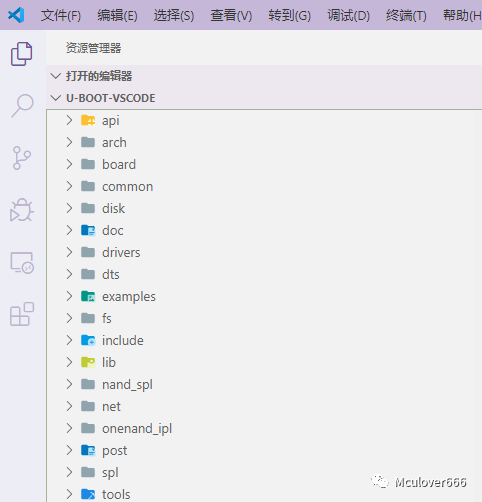
相比之下,我覺得 Source Insight 勝出,VS Code 這種將所有文件一股腦全部加入的方式,在查找文件時非常麻煩。
文件架構
在 Source Insight 中,打開一個文件的時候,會列出當前文件中所有預處理、宏定義、變量、函數的架構,如圖:
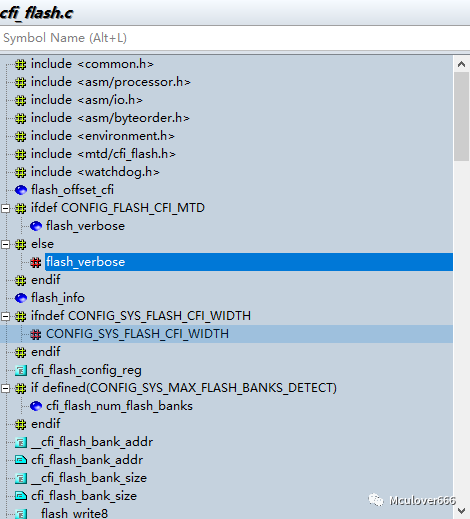
在 VS Code 中打開文件時也有同樣的功能,但又是一股腦的按照順序將所有函數聲明和定義列出,實際查看時也沒有什么太多作用:
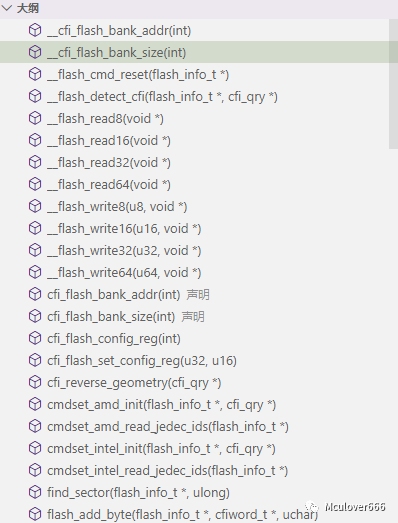
在文件整體架構方面,Source Insight 勝出,VS Code 對于代碼架構方面的顯示,還需要再優化。
定義跳轉功能
在 Source Insight 中,可以右鍵跳轉函數聲明或者直接按住 Ctrl 點擊函數名稱,如果定義有重復會先提示,供你選擇,如圖:
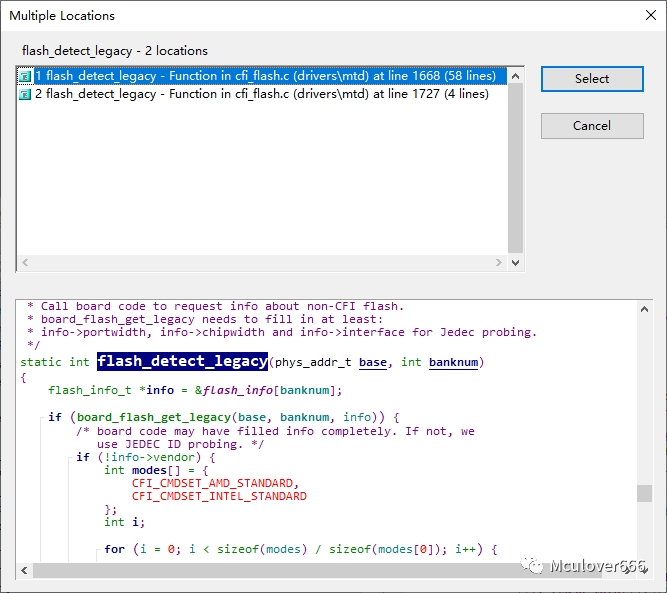
在 VScode 中,首先需要安裝 C/C++擴展,然后才支持定義跳轉,可以按住 Ctrl 鍵點擊或者右鍵跳轉:
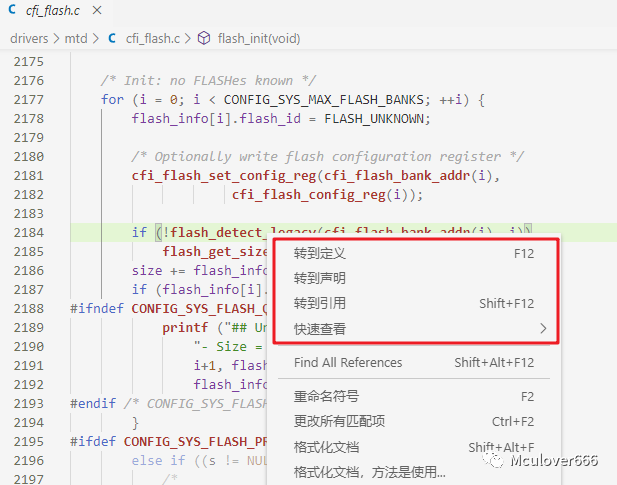
如果有重復也會出現提示,選擇需要查看哪個定義。 在定義跳轉功能上,兩者持平,功能基本都夠用。
全局搜索指定內容
在 Source Insight 中,提供的搜索功能如下:
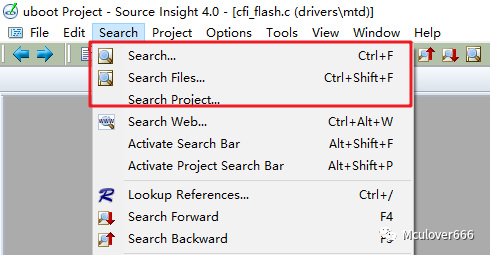
在 VS Code 中也提供了全局搜索的功能,但是由于它將所有文件都包含進來了,無用的搜索結果比較多:
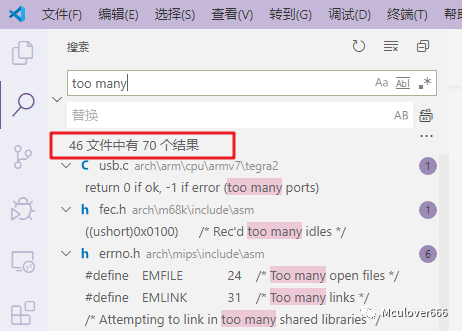
所以,在搜索功能上,由于 Source Insight 先天性的優勢,本輪勝出。
主題設置
閱讀源碼需要很長時間,所以提供一個舒服的主題也是很重要的。 Source Insight 提供的主題有:
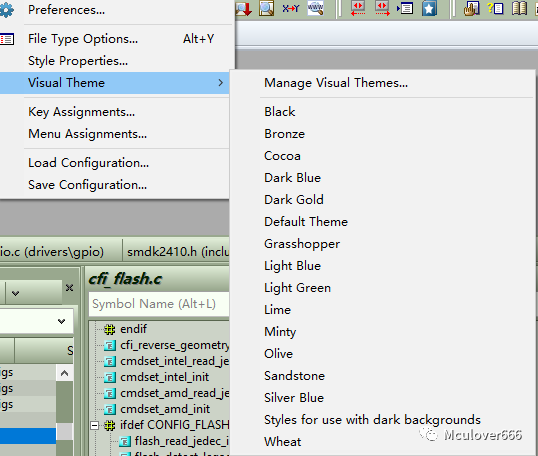
VScode 提供的主題就非常棒了:
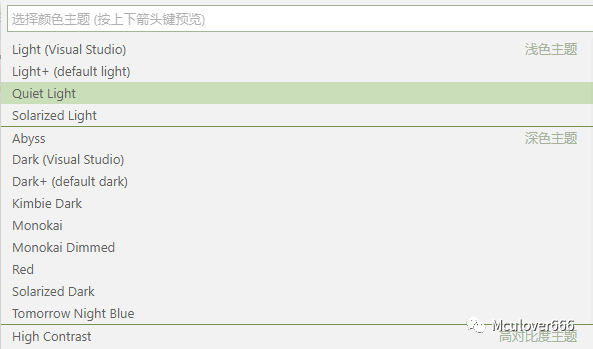
Source Insight 提供的這些主題我覺得還行,但換出來感覺效果都比較怪,沒有那么舒服,相比之下 VS Code 的主題做的就比較好,無論亮色還是暗色看著都很舒服,對于我個人而言,本輪 VS Code 勝出。
其他功能
Source 除了我上述說的主要功能之外,還有非常多的功能,但我都沒怎么用過。 此處,我必須要說一下 VS Code,因為 Uboot 源碼需要在 linux 上編譯,但是我日常使用的系統是 Windows,所以我一般將 VSCode 安裝在 Windows 上,使用 VS Code 提供的遠程 SSH 功能,去連接遠程 Linux 主機,它會將遠程主機上的目錄直接作為工作區,另外還提供了集成終端,修改后直接在終端中編譯即可,如圖:
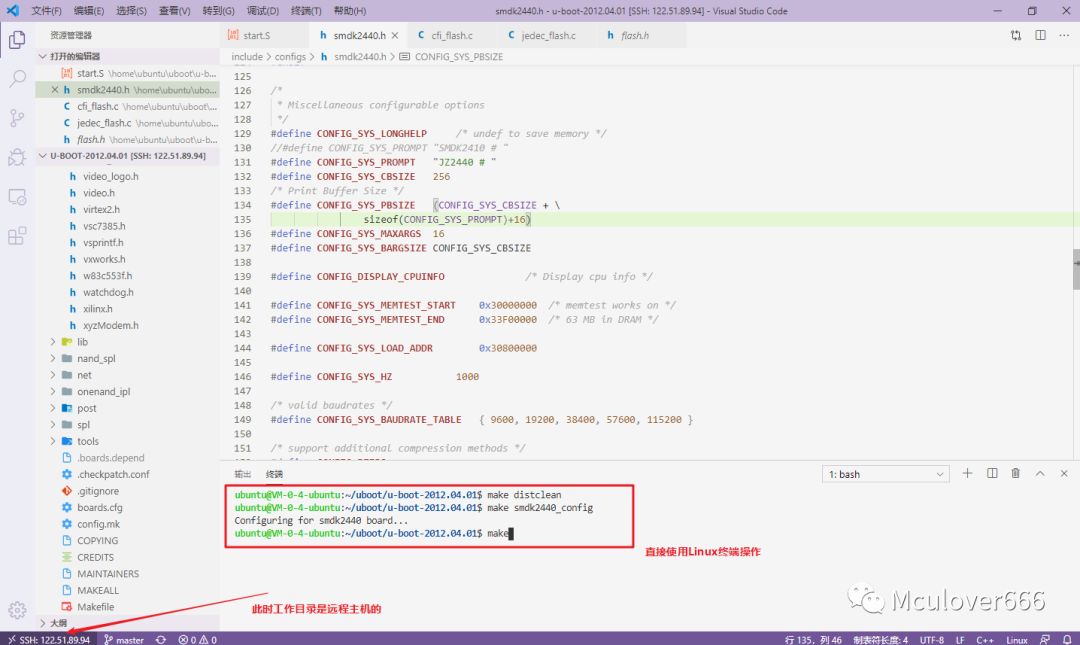
另外,VSCode 內部集成了 git 可視化功能,可以方便的使用 git 管理代碼。 相比之外,Source Insight 在修改文件之后,還需要把修改的文件上傳到 Linux 服務器去編譯,過程有點繁瑣。 所以,在額外功能的擴展性上,我覺得 VScode 勝出。
總結
經過上述比較,我來說說我的體驗和看法:Source Insight 就像是一個老大哥,基本功很扎實,比如源碼查看,文件架構列表這些,很方便實用,在閱讀代碼的時候非常方便,但在開發時相對不太方便。對于它的文件選擇加入功能,其實我是不太喜歡的,這么龐大的源碼工程,既然我知道哪些文件有用,哪些文件沒用,那我還看啥呢?所以對初學者不太友好。而 VS Code 呢,就是一個年輕小伙,后起之秀,比如主題隨便換,可以遠程連接 Linux 主機進行開發,Git 可視化擴展等等,各種炫酷功能,但是基本功太不扎實,在閱讀源碼時的基礎功能沒做好,但是在開發時非常順手。
審核編輯:郭婷
-
嵌入式
+關注
關注
5085文章
19138瀏覽量
305695 -
Linux
+關注
關注
87文章
11312瀏覽量
209701
發布評論請先 登錄
相關推薦
嵌入式工程師常用的開發工具有哪些?
ZLG致遠電子與麒麟軟件攜手推出兩款銀河麒麟嵌入式工控機
EsDA,一站式嵌入式軟件

嵌入式開發常用軟件有哪些?
嵌入式linux開發板芯片的工作原理
好事成雙! 德承推出兩款精簡緊湊型嵌入式電腦,效能升級,應用更廣

AMD Vitis? Embedded嵌入式軟件開發套件的功能和特性概述
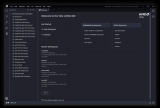




 嵌入式Linux軟件開發:兩款閱讀源代碼的工具對比
嵌入式Linux軟件開發:兩款閱讀源代碼的工具對比
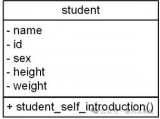













評論